文章詳情頁
如何開啟Windows11的高性能模式
瀏覽:123日期:2022-06-22 08:35:58
如何開啟Windows11的高性能模式?作為新一代的操作系統(tǒng),Windows 11帶來了眾多新設計,在6月份的發(fā)布會上,微軟已經(jīng)做了非常多的介紹,包括全新的UI、窗口排列模式、游戲功能增強、可以運行Andorid app以及全新的微軟商店等。那么windows11如何開啟高性能模式呢?有興趣的快來看看吧。

首先在Windows11系統(tǒng)桌面點擊任務欄的開始按鈕,在彈出的開始菜單中點擊設置圖標。
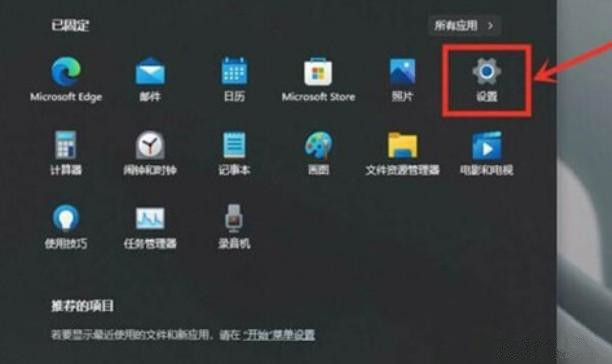
接下來就會進入Windows1設置頁面,點擊左側(cè)的游戲菜單項,然后在右側(cè)窗口找到游戲模式設置項。
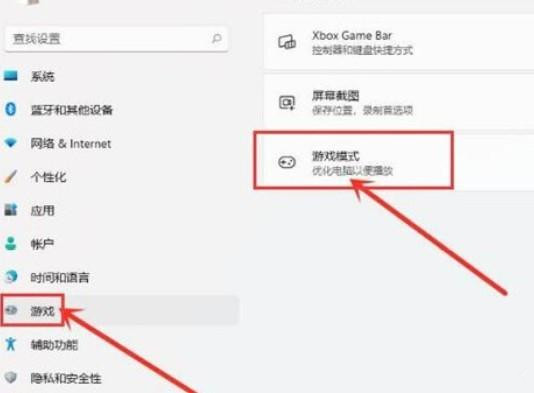
接著在打開的游戲模式,設置頁面,找到圖形設置項。
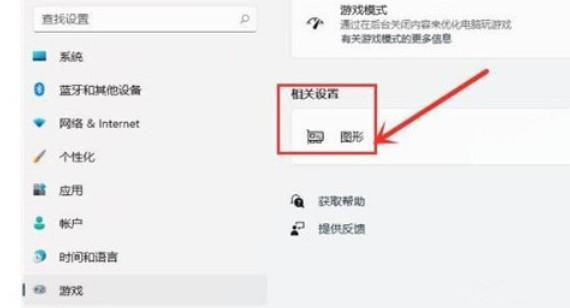
點擊圖形設置項在打開的窗口選擇瀏覽按鈕,接著在打開的文件資源管理器窗口,選擇要修改的游戲,點擊添加按鈕。
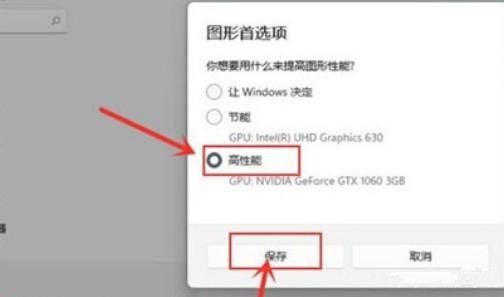
最后返回到所有應用列表,點擊并展開該游戲,然后點擊選項按鈕,在打開的圖形首選項窗口選擇高性能選項,最后點擊保存按鈕就可以了,這樣我們就可以在玩該游戲的時候,使用windows11系統(tǒng)的高性能模式了。
標簽:
Windows系統(tǒng)
相關文章:
1. Win8設置同時顯示多個時區(qū)時間技巧2. Win7更改桌面文件默認路徑3. Windows10收不到秋季創(chuàng)意者1709更新推送怎么辦?4. 升級Win10 Mobile 14342卡在Win Logo無法開機怎么辦?5. 確保Windows 2003系統(tǒng)域上的DNS安全小貼士6. Win10系統(tǒng)BitLocker解鎖后如何再次上鎖?7. Win7硬盤壞道怎么解決?8. Win10系統(tǒng)注冊表損壞怎么辦?Win10注冊表修復方法9. Win10專業(yè)版所有游戲都進不去怎么回事?10. win7系統(tǒng)中出現(xiàn)in32k.sys藍屏詳細解決步驟
排行榜

 網(wǎng)公網(wǎng)安備
網(wǎng)公網(wǎng)安備